You are here
MuseMailV5.2.0 邮局的安装教程 西部数码

推荐直接租用我们的收费企业邮局,比您自己在服务器上安装邮局更安全、稳定,收发成功率更高。
租用我们的邮局一年才几百元,自己建一个邮局除了软件费用外,每年的运维技术费用可能折算下来都要数千元,不太划算。
若要租用我们的邮局请访问:http://www.west263.com/services/mail/
若要自行安装邮局系统,请参考下面的流程介绍:
MuseMailV5.2.0 提供的为免费版,最多可以建立10个用户,需要建立更多邮局用户的,可以选择收费版或其他软件。
安装前可以先做好准备工作,将域名先解析至您的服务器,做mail的A记录指向您的服务器IP,做空的MX记录指向到您的服务器IP.
首先下载MuseMailV5.2.0 免费版,下载地址:
http://download.west263.net/%E9%82%AE%E4%BB%B6%E8%BD%AF%E4%BB%B6/MuseMailV5.2.0Setup_M.exe
此地址必须在服务器上才能访问!
安装流程:
1、双击MuseMailV5.2.0Setup_M.exe开始安装,点击“是”。

选择语言,默认为简体中文,点击“OK”
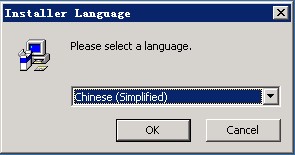
点击“下一步”
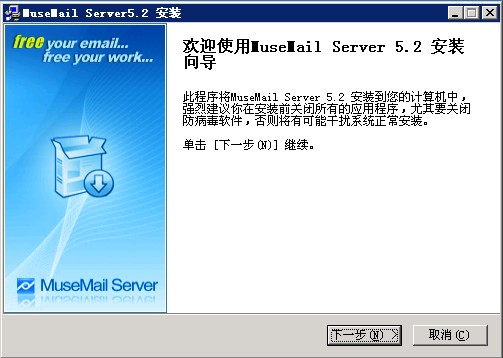
软件许可协议,点击“我接受”。

自定义安装内容,选择“全部”,点击“下一步”
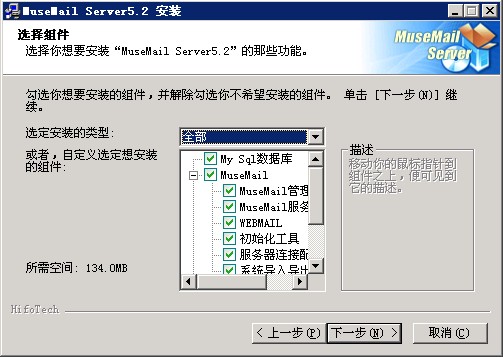
公司名称可以自己设置,也可以保持默认,点击“下一步”
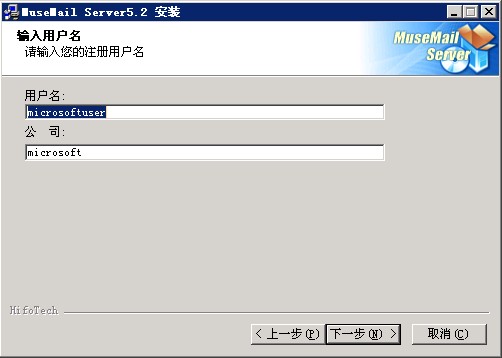
安装路径,不建议放在系统盘,这里选择的是d:\musemail ,点击“安装”

数据库类型,选择“默认安装类型”,点击“下一步”

保持默认设置,服务器IP和端口不要修改,点击“下一步”。
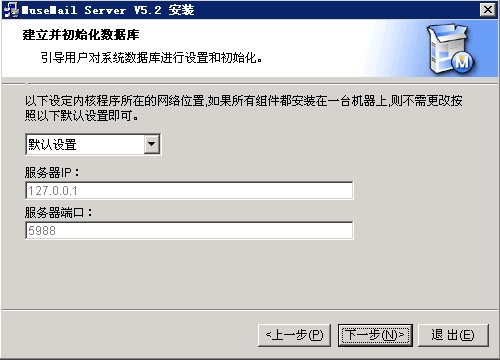
域名填写您邮局要使用的顶级域名,管理员一般是admin,密码是管理时候需要用到的,请牢记。DNS服务器和访问主机IP不要修改,webmail端口默认为80,因为IIS需要使用,因此建议修改为其他端口,此处使用8008,管理面板端口保持默认。备份目录此处修改为d:\musemail_bak。点击“下一步”
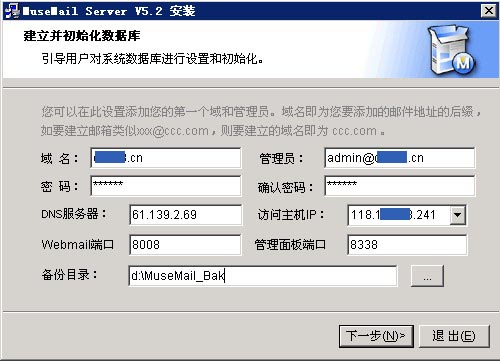
操作日志可以复制到您的文本文档中保存,点击“完成”
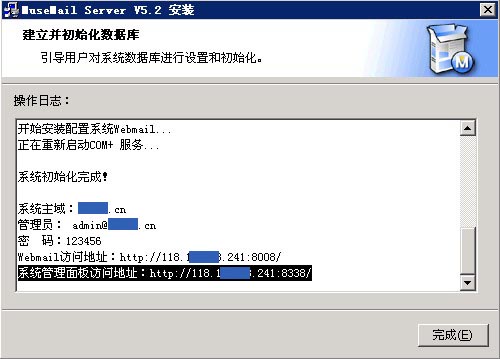
点击“完成”,完成邮局的安装

接下来需要设置一下com+组件的权限:
点击开始——程序——管理工具——组件服务,如图:
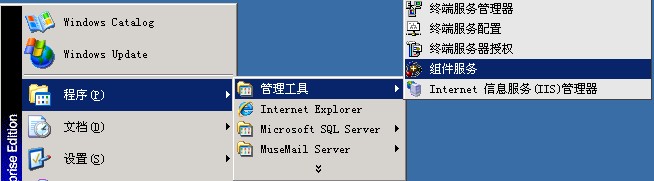
若出现此提示,点击“确定”

找到musemail组件,右键点击“属性”
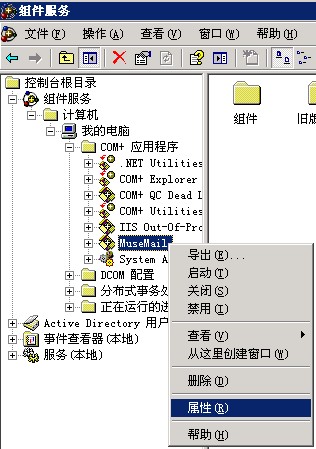
下列用户那修改为超级管理员的账号和密码。(若密码发生了变更,需要在此更新!)
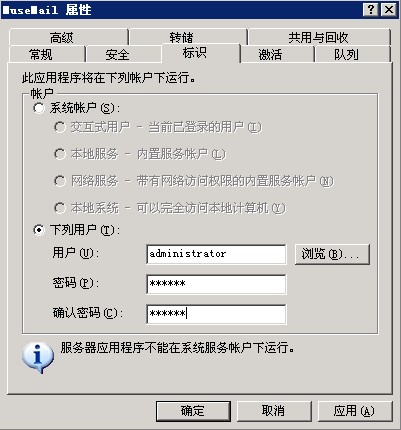
点击“确定”。
添加防火墙端口:
右键点击网上邻居——属性——本地连接——属性——高级——设置——例外,点击“添加端口”,添加好邮局管理端口和登陆端口。
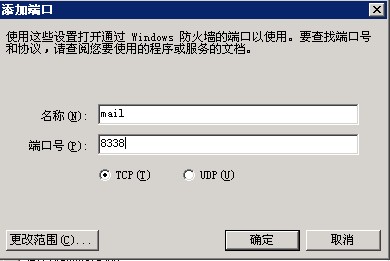
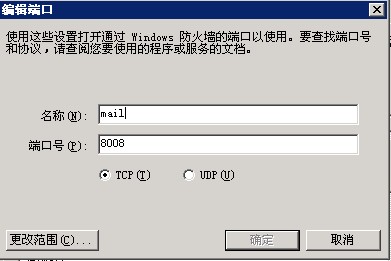
然后重启服务器,重启后即可正常访问邮局。(注意:若你服务器TCP/IP里指定了TCP/IP端口,请添加以上两个端口。方法:点击TCP/IP的属性——高级——选项——TCP/IP筛选的属性,TCP端口那如果设置有端口就加上,如果没设置就不管,然后重启服务器)
邮局设置:
邮局登陆界面(访问地址为http://mail.yourname.com:8008)注端口为安装时设置的端口:
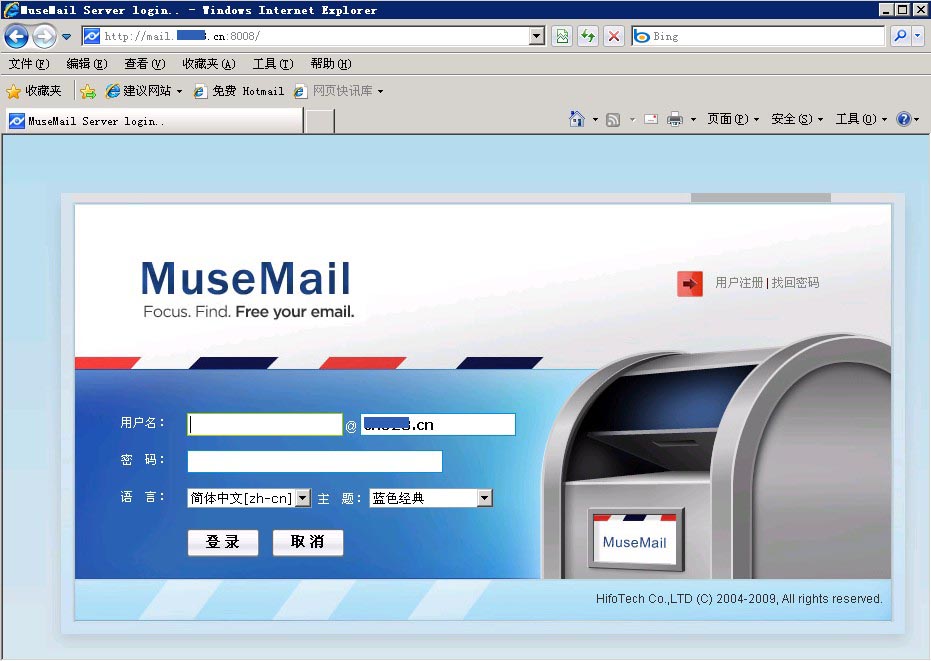
管理登陆面板(访问地址为http://mail.yourname.com:8338)注端口为安装时设置的端口:
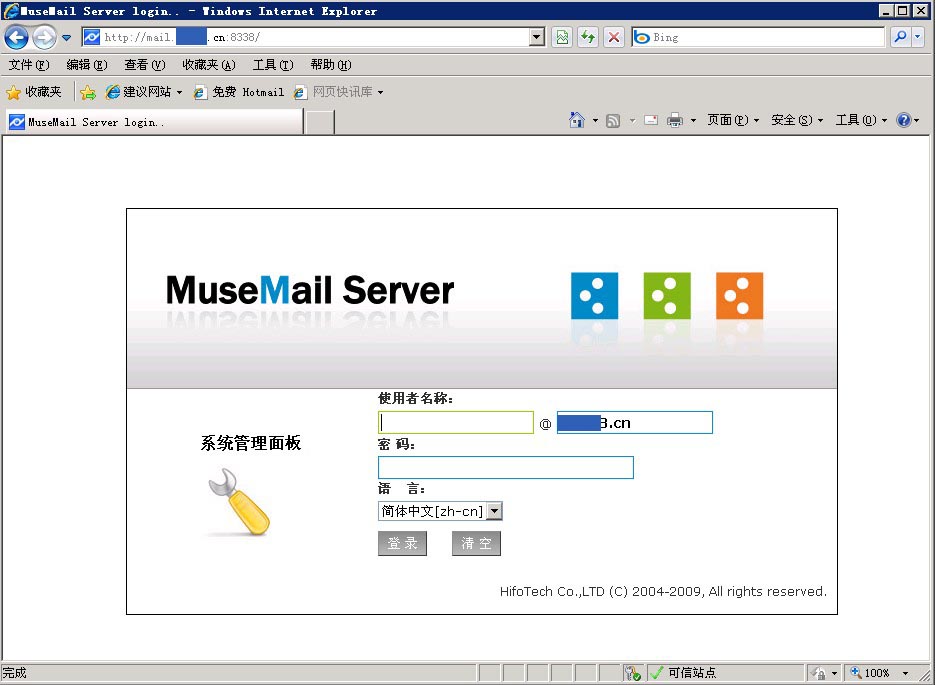
登陆到管理平台,点击“用户管理”——“新增”,来新建用户。
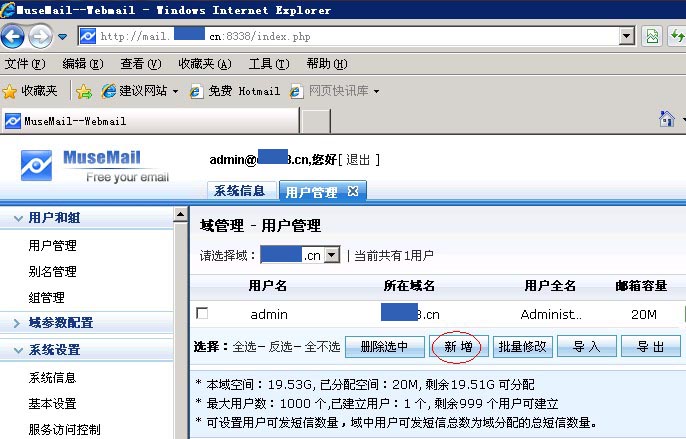
用户名和用户全名可以直接填写一个,设置好密码,其他默认。若需要设置邮箱大小,请点击“容量权限设置”。
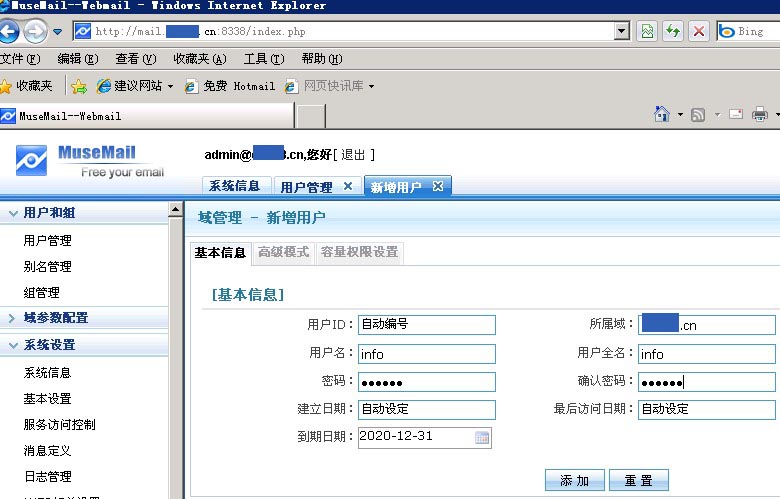
新建后的用户:
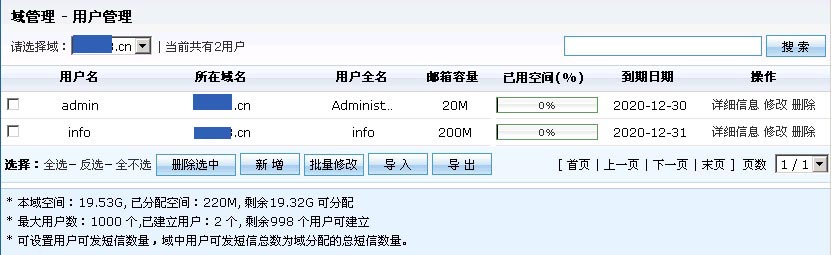
接下来可以用您的账号和密码登陆邮局了。
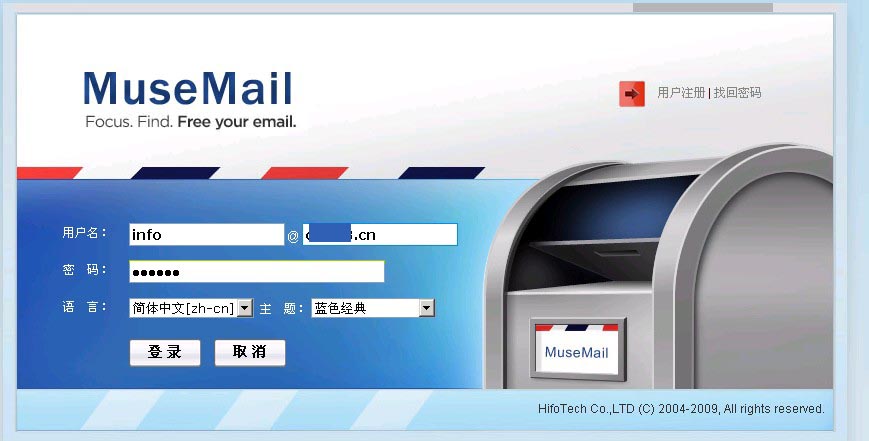
此邮局优点:安装和管理方便;邮局的web和数据库均单独运行,不受其他影响;界面美观,功能强大。
此邮局缺点:目前提供下载版本为免费版,最多可以设置10个用户,不适合需要很多用户的客户。
如果您的邮局管理员密码忘记了,请参考:http://www.musemailsvr.com/question_day.htm#q11 提供的方法找回。
winwebmail和Imail安装可参考
http://www.west263.com/faq/list.asp?unid=429
来自 http://www.west263.com/faq/list.asp?unid=540
租用我们的邮局一年才几百元,自己建一个邮局除了软件费用外,每年的运维技术费用可能折算下来都要数千元,不太划算。
若要租用我们的邮局请访问:http://www.west263.com/services/mail/
若要自行安装邮局系统,请参考下面的流程介绍:
MuseMailV5.2.0 提供的为免费版,最多可以建立10个用户,需要建立更多邮局用户的,可以选择收费版或其他软件。
安装前可以先做好准备工作,将域名先解析至您的服务器,做mail的A记录指向您的服务器IP,做空的MX记录指向到您的服务器IP.
首先下载MuseMailV5.2.0 免费版,下载地址:
http://download.west263.net/%E9%82%AE%E4%BB%B6%E8%BD%AF%E4%BB%B6/MuseMailV5.2.0Setup_M.exe
此地址必须在服务器上才能访问!
安装流程:
1、双击MuseMailV5.2.0Setup_M.exe开始安装,点击“是”。

选择语言,默认为简体中文,点击“OK”
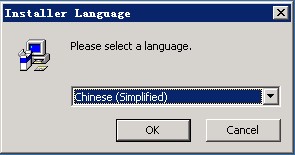
点击“下一步”
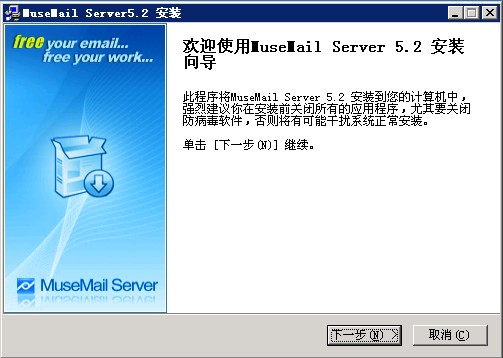
软件许可协议,点击“我接受”。

自定义安装内容,选择“全部”,点击“下一步”
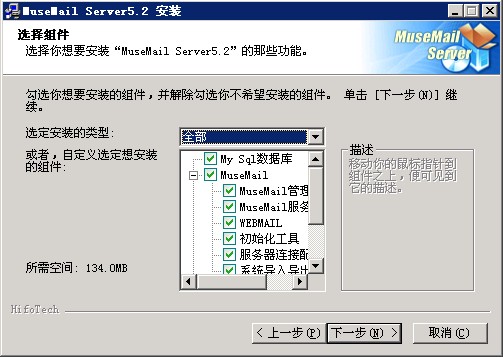
公司名称可以自己设置,也可以保持默认,点击“下一步”
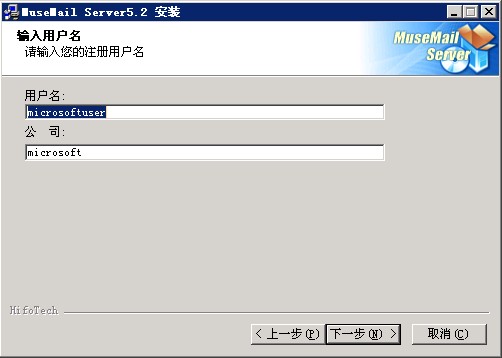
安装路径,不建议放在系统盘,这里选择的是d:\musemail ,点击“安装”

数据库类型,选择“默认安装类型”,点击“下一步”

保持默认设置,服务器IP和端口不要修改,点击“下一步”。
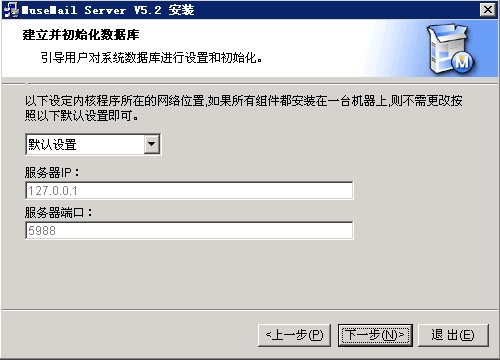
域名填写您邮局要使用的顶级域名,管理员一般是admin,密码是管理时候需要用到的,请牢记。DNS服务器和访问主机IP不要修改,webmail端口默认为80,因为IIS需要使用,因此建议修改为其他端口,此处使用8008,管理面板端口保持默认。备份目录此处修改为d:\musemail_bak。点击“下一步”
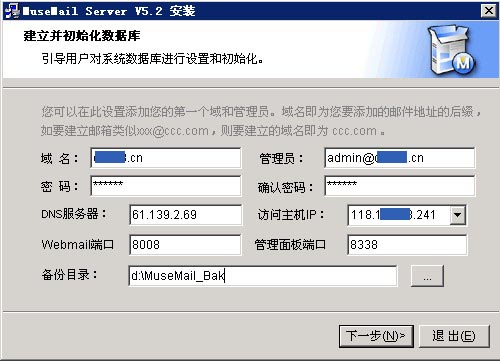
操作日志可以复制到您的文本文档中保存,点击“完成”
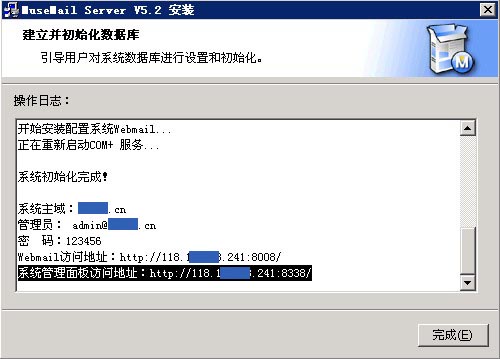
点击“完成”,完成邮局的安装

接下来需要设置一下com+组件的权限:
点击开始——程序——管理工具——组件服务,如图:
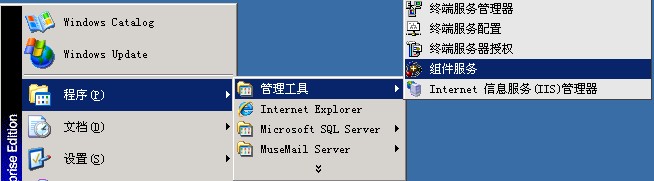
若出现此提示,点击“确定”

找到musemail组件,右键点击“属性”
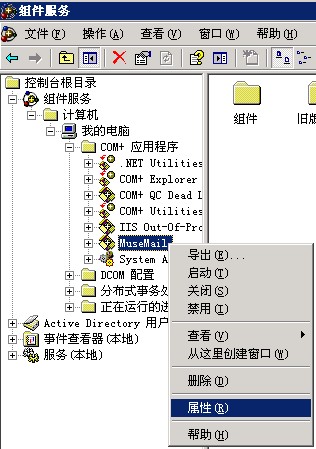
下列用户那修改为超级管理员的账号和密码。(若密码发生了变更,需要在此更新!)
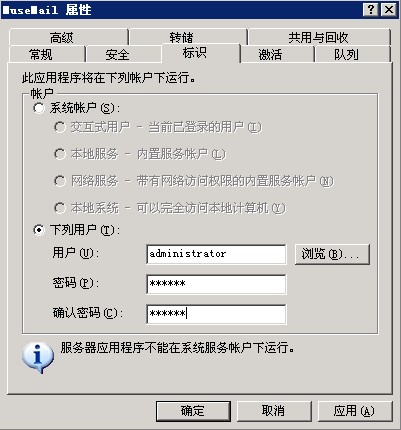
点击“确定”。
添加防火墙端口:
右键点击网上邻居——属性——本地连接——属性——高级——设置——例外,点击“添加端口”,添加好邮局管理端口和登陆端口。
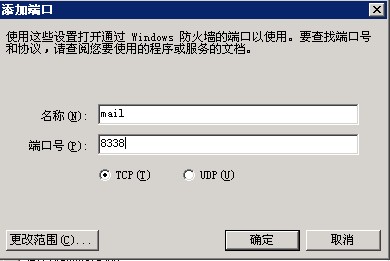
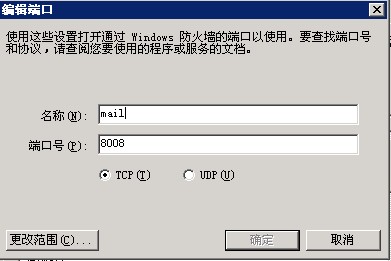
然后重启服务器,重启后即可正常访问邮局。(注意:若你服务器TCP/IP里指定了TCP/IP端口,请添加以上两个端口。方法:点击TCP/IP的属性——高级——选项——TCP/IP筛选的属性,TCP端口那如果设置有端口就加上,如果没设置就不管,然后重启服务器)
邮局设置:
邮局登陆界面(访问地址为http://mail.yourname.com:8008)注端口为安装时设置的端口:
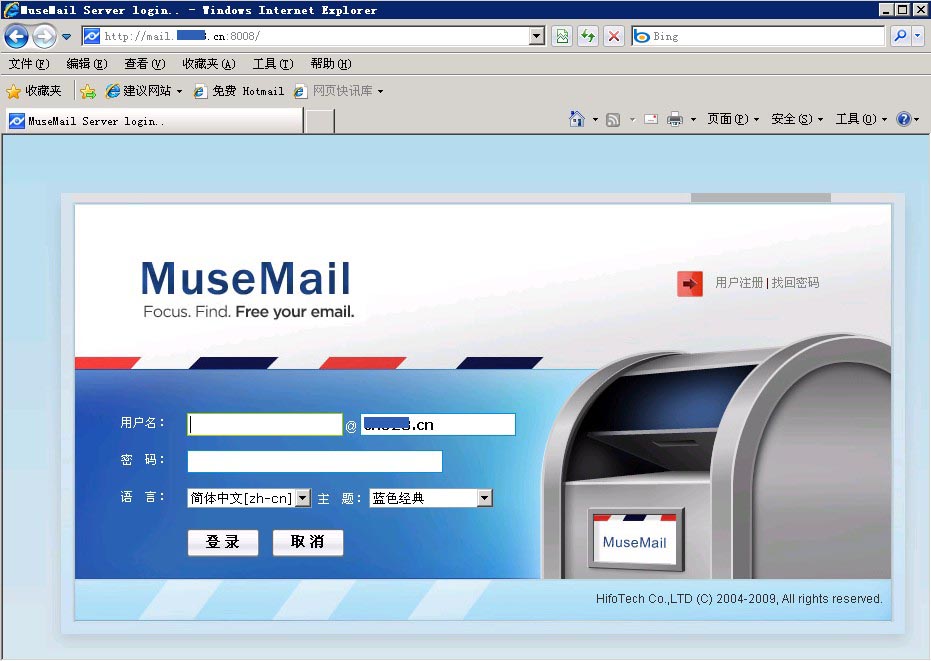
管理登陆面板(访问地址为http://mail.yourname.com:8338)注端口为安装时设置的端口:
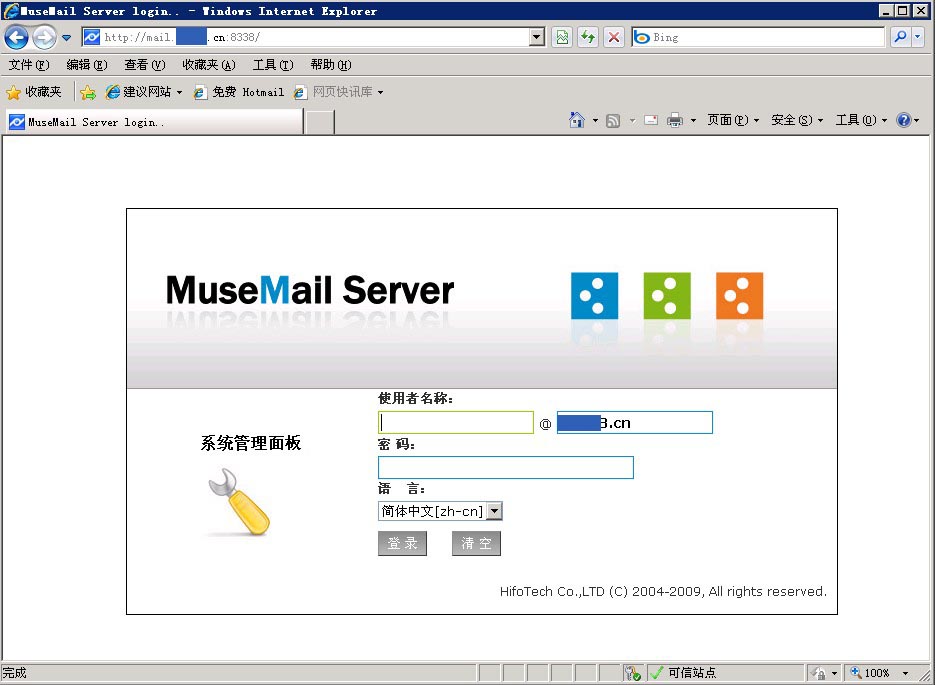
登陆到管理平台,点击“用户管理”——“新增”,来新建用户。
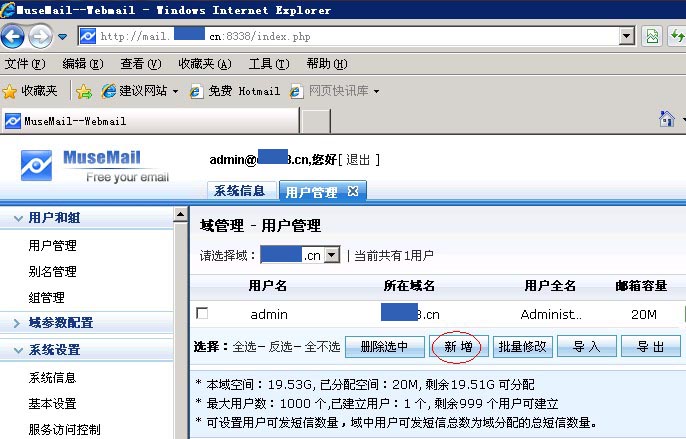
用户名和用户全名可以直接填写一个,设置好密码,其他默认。若需要设置邮箱大小,请点击“容量权限设置”。
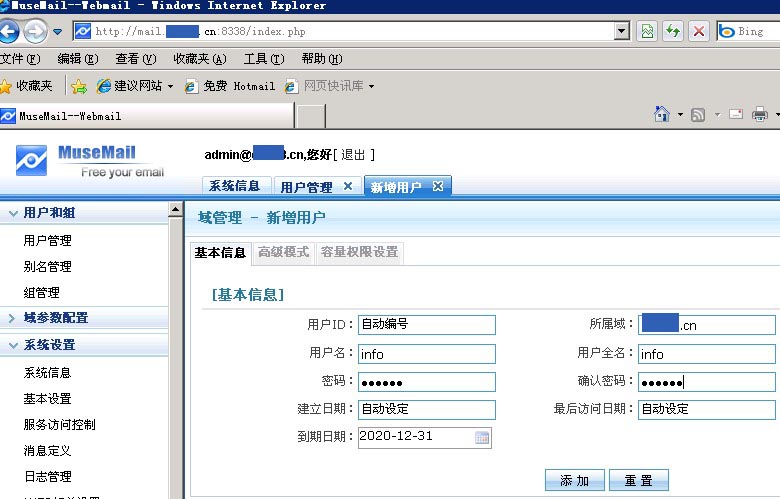
新建后的用户:
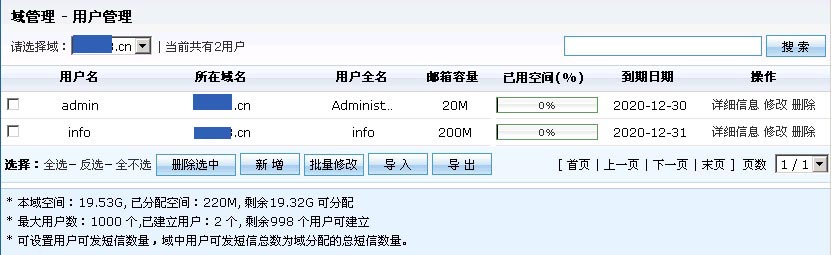
接下来可以用您的账号和密码登陆邮局了。
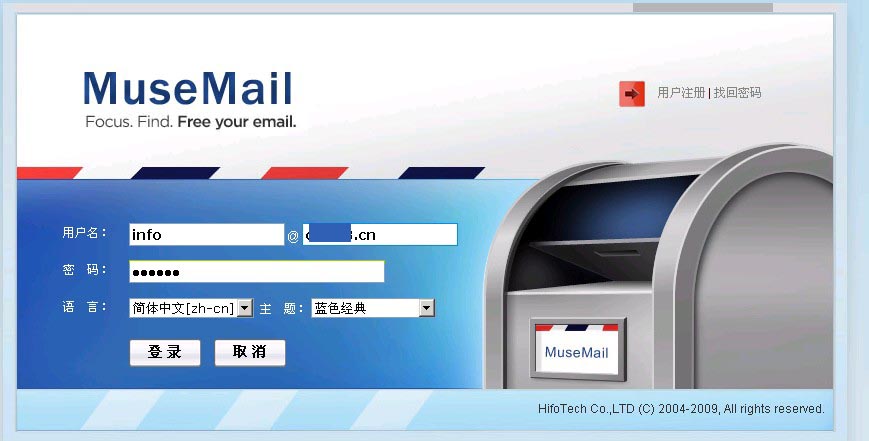
此邮局优点:安装和管理方便;邮局的web和数据库均单独运行,不受其他影响;界面美观,功能强大。
此邮局缺点:目前提供下载版本为免费版,最多可以设置10个用户,不适合需要很多用户的客户。
如果您的邮局管理员密码忘记了,请参考:http://www.musemailsvr.com/question_day.htm#q11 提供的方法找回。
winwebmail和Imail安装可参考
http://www.west263.com/faq/list.asp?unid=429
来自 http://www.west263.com/faq/list.asp?unid=540
普通分类:
